Как да надстроите инсталирането на XP до Windows 8
По-рано съобщавахме за Microsoftсъобщение относно пътя на надграждане до Windows 8 от предишни версии на Windows. Ако имате машина, работеща с XP Pro Service Pack 3, ето как да направите инсталация за надстройка до Windows 8.
Забележка: Когато надстройвате XP Pro до Windows 8, ще се съхраняват само вашите файлове с данни, някои от вашите програми и драйвери ще трябва да бъдат инсталирани и / или надстроени.
Подгответе XP за надстройка на Windows 8
Преди да се опитате да извършите надстройка от XP до Windows 8, уверете се, че вашата система разполага с хардуера за ъпгрейд. Според Microsoft ще ви трябва следното:
- Процесор: 1 гигагерц (GHz) или по-бърз
- RAM: 1 гигабайт (GB) (32-битов) или 2 GB (64-битов)
- Пространство на твърдия диск: 16 GB (32-битов) или 20 GB (64-битов)
- Графична карта: графично устройство на Microsoft DirectX 9 с драйвер за WDDM
- За достъп до Windows Store се нуждаете от разделителна способност на екрана най-малко 1024 × 768. За да използвате функцията Snap за приложения на Metro, ще ви е необходим екран с резолюция 1366 × 768 или по-висока.
Включете вашата XP система и се уверете, че тя работи с Service Pack 3.

Уверете се, че всички важни данни на вашия XPсистемата се архивира локално или в „облака“ с услуга като CrashPlan. В случай, че нещо се обърка с инсталацията, ще имате на разположение всичките си данни. Запазват се само вашите файлове, някои от програмите ви ще трябва да бъдат преинсталирани.
След това отидете на страницата за изтегляне на Windows 8 Upgrade Assistant.
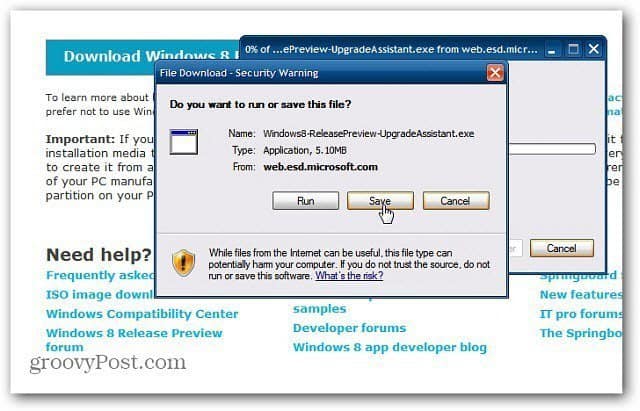
Стартирайте Windows 8 Upgrade Assistant
След като изтеглите два пъти щракнете, за да стартирате изпълнимия файл.
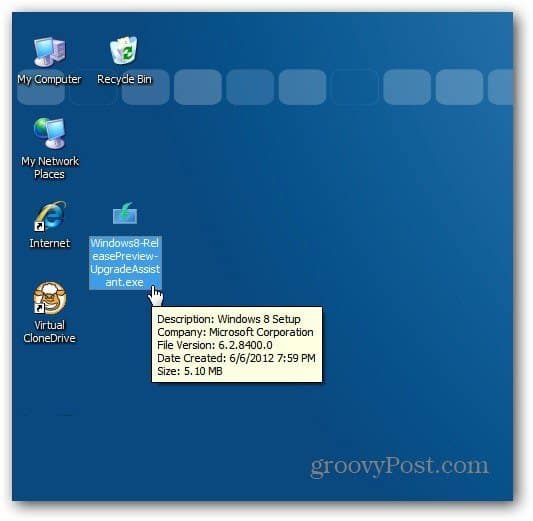
Когато надграждате XP до Windows 8, асистентът за надграждане на Windows 8 стартира и проверява системата ви, за да види какво е съвместимо за Windows 8 в текущата ви система.
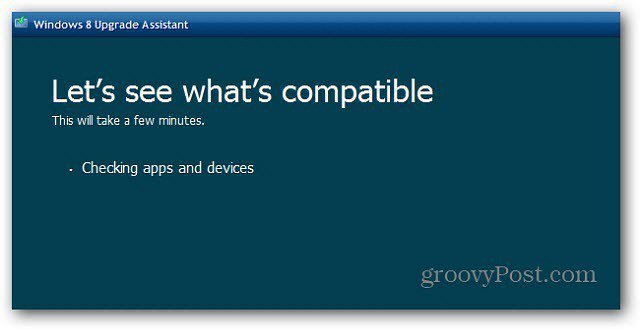
След това ви е даден общ списък на съвместимостта и не. За повече информация щракнете върху Вижте подробности за съвместимостта.
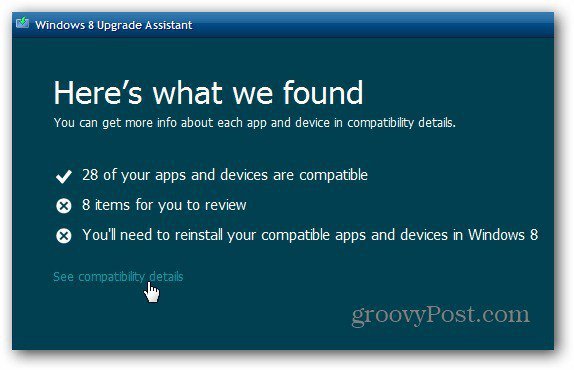
Прегледайте списъка на това, което е съвместимоWindows 8 и какво не е. Първата част на списъка ще покаже какво не е съвместимо. Това е важен списък за преглед и разпечатване или запазване, тъй като ще трябва да инсталирате различни драйвери и приложения.
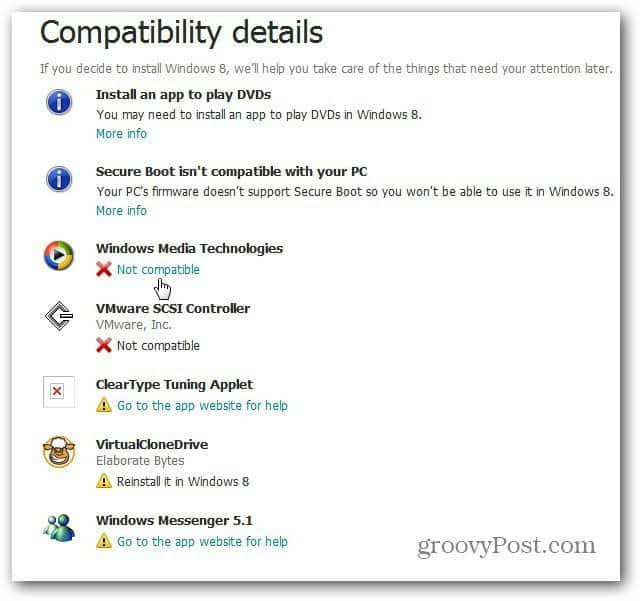
Продължете да превъртате надолу по списъка, за да видите какво е съвместимо с Windows 8.
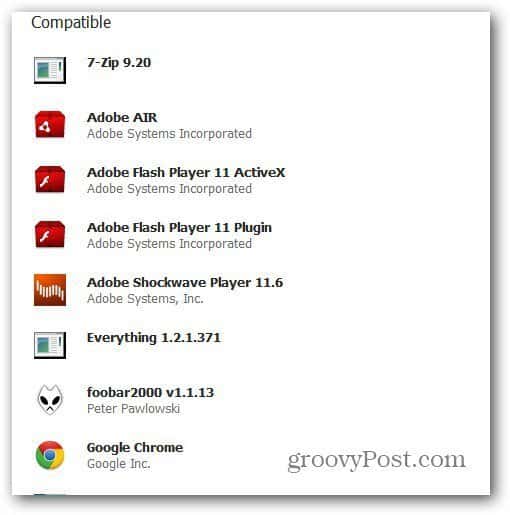
Продължете съветника за помощник за надграждане на Windows 8 и той ще получи автоматично продуктов ключ - за версията за преглед на издаване.
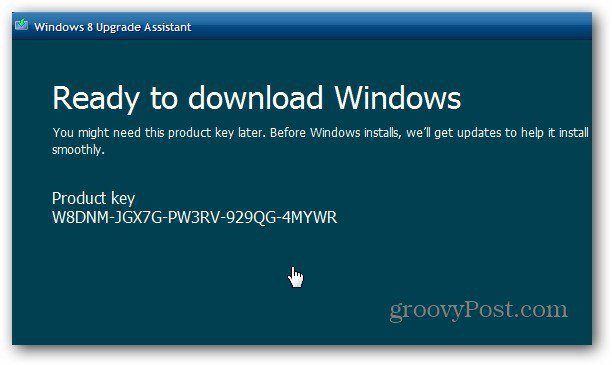
След това на вашия компютър ще бъде изтеглен Windows 8. Можете да продължите да го използвате, ако трябва да изтеглите.
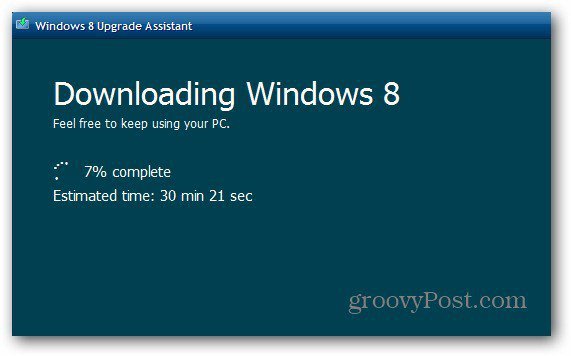
Ще забележите поредица от съобщения, докато съветникът проверява изтеглянето и подготвя всичко за надстройката.
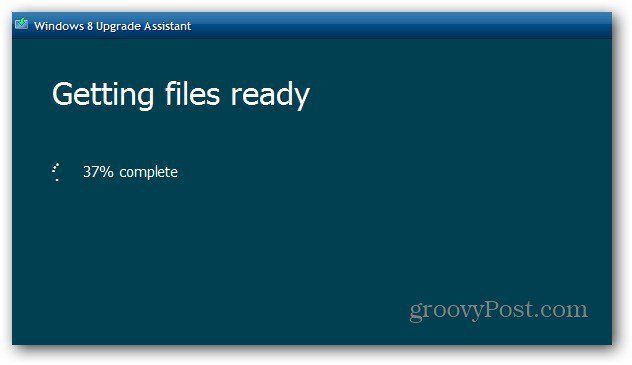
Инсталирайте Windows 8
След като тези стъпки са завършени, изберете Инсталиране сега и щракнете върху Напред.
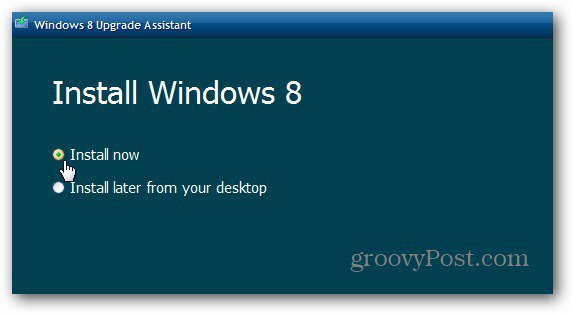
След това отметнете Приемам лицензионните условия и щракнете върху Приемам.
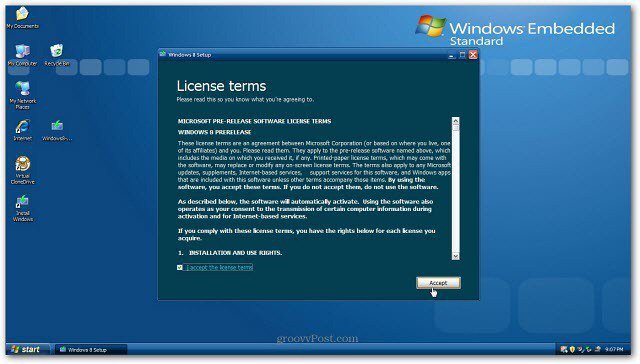
Получавате възможност да запазите лични файлове или нищо. За разлика от надстройката на Vista или Windows 7, можете да запазите само личните файлове, които сте създали - документи, снимки, музика и др.
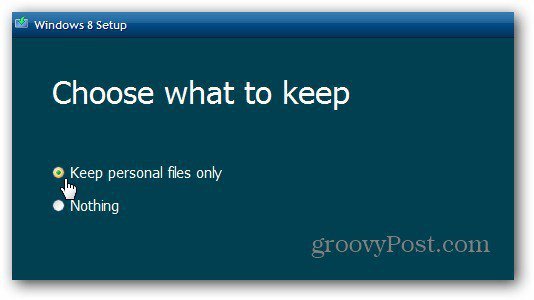
Сега Windows е готов за инсталиране. Ако трябва да промените някакви настройки, сега е моментът, като кликнете върху Промяна на избора. Ако всичко изглежда добре, щракнете върху Напред.
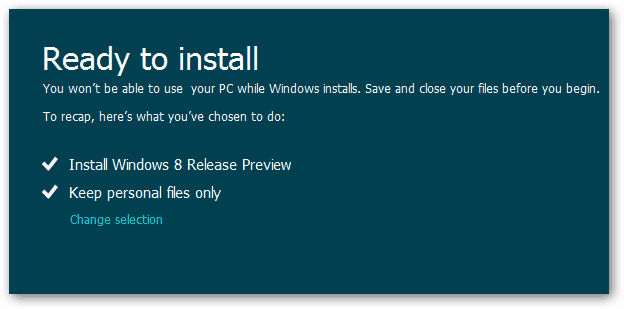
Изчакайте, докато Windows 8 е инсталиран на вашия XPсистема. Компютърът ви ще се рестартира няколко пъти. Това отнема няколко минути - в някои случаи над час. Но внимавайте за това, докато по време на едно надграждане на XP, което направих, трябваше да рестартирам ръчно компютъра.
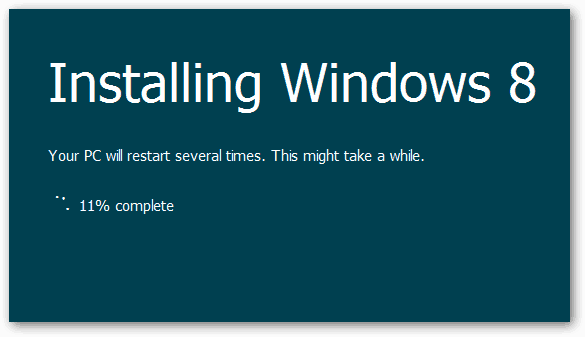
След като Windows 8 приключи инсталирането, преминете през съветника за настройка и въведете вашите настройки за персонализиране, имейл и парола за идентификатор на Windows. След това можете да започнете да използвате Windows 8.
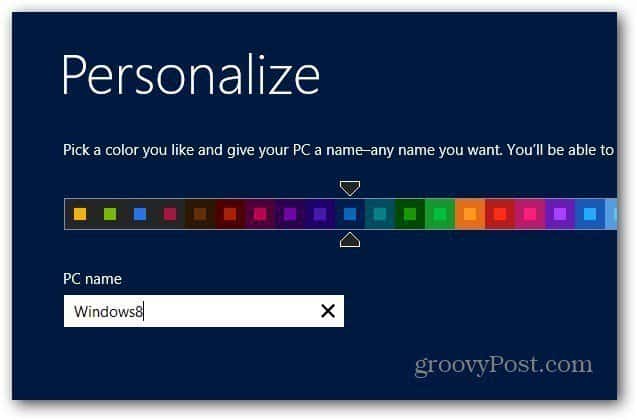
Процесът е по същество същият като правишъпгрейд инсталиране на Vista или Windows 7 през интернет. Най-голямата разлика е, че можете да носите със себе си само личните си файлове. В зависимост от възрастта на вашия компютър ще е необходимо повече от вероятно да актуализирате и драйверите на устройствата.
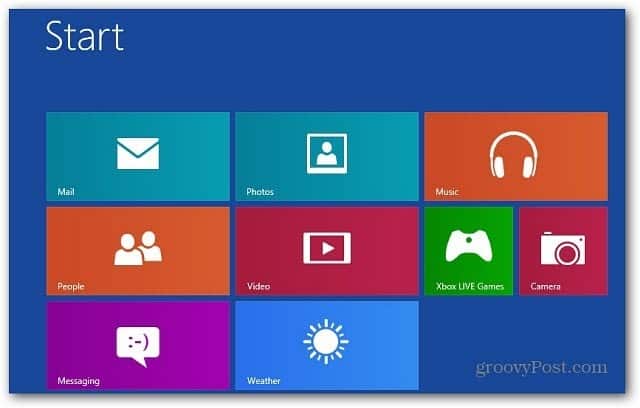
Надстроих три XP системи до Windows 8 ивсички файлове с лични данни бяха прехвърлени. Ще трябва да преинсталирате повечето от своите приложения - препоръчвам ninite.com за инсталиране на популярна безплатна програма в един кадър.
Ако сте свикнали да възпроизвеждате DVD на вашата XP система, ще трябва да инсталирате софтуер за възпроизвеждане на DVD. Или инсталирайте Windows Media Center, който се предлага като отделно изтегляне.
Microsoft обяви, че разходите за надграждане до Windows 8 от предишни версии ще струват $ 39.99 или $ 14.99, ако закупите квалифициран компютър.
Ако сте били твърд потребител на XP и правите скока към Windows 8, бъдете готови за стръмна крива на обучение. Не се притеснявайте обаче, ние ви покрихме със стотици статии за Windows 8 Как да.










Оставете коментар